这是用户在 Microsoft Windows 中的多个应用程序中遇到的常见 Windows Defender 0x80070015 错误。如果我们仔细观察,很明显 0x80070015 错误通常发生在:
- Windows更新
- Windows Defender
- 微软商店
- Windows 10 安装
尽管在所有情况下错误代码都相似,但原因和问题本身通常不同。
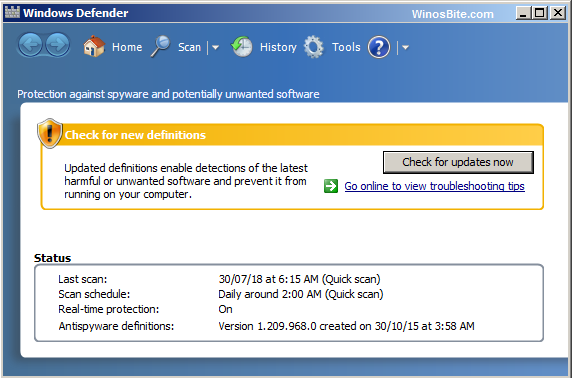
如何修复Windows Defender错误0x80070015?我将介绍发生 0x80070015 错误的所有应用程序,并提供一些简单的方法来解决此问题。
Windows Defender错误0x80070015修复教程概述
- 错误 0x80070015 出现在你的 PC 中的原因
- 在所有应用程序中修复错误 0x80070015 的方法
- 为 Windows 10 安装修复它
- 运行检查磁盘实用程序 (CHKDSK)
- 使用 USB 驱动器创建安装介质
- 修复 Windows Defender
- 更新病毒和间谍软件定义
- 使用 Recovery 恢复系统
- 修复 Microsoft Store
- 重置微软商店
- 修复 Windows 更新
- 重置 Windows 更新组件
- 删除 CBS.log 文件
- 手动下载更新
- 执行 SFC 和 DISM 扫描
- 重置你的电脑
错误 0x80070015 出现在你的 PC 中的原因
让我们首先找出这个错误代码背后的主要原因。
在 Windows 10 安装期间:
安装过程突然停止并显示错误消息: “Windows 无法安装所需的文件。该文件可能已损坏或丢失。确保安装所需的所有文件都可用并重新启动安装。”
这是因为:
- 由于驱动器损坏或故障
- 损坏的 Windows 安装文件
- 包含 Windows 10 安装文件的损坏介质(如 USB 驱动器或 CD)
在 Windows Defender 中:
此错误主要发生在用户尝试进行 自定义扫描时, 原因可能是:
- 由于第三方杀毒软件的干扰
- Windows 防御者文件中的错误
在微软商店:
尝试下载新应用程序时,遇到错误 0x80070015,原因是:
- 冲突的软件(在后台运行)或启动项
- 系统文件中的错误
- 开发模式开启
在 Windows 更新中:
- 系统文件中的错误
- Windows 更新服务的异常行为
在所有应用程序中修复错误 0x80070015 的方法
如何使用 Windows Defender 修复系统上出现的 0x80070015 错误?我已经解释了一些简单的方法来解决这个问题:
为 Windows 10 安装修复它
注意:如果你使用 USB 驱动器安装 Windows 10 并遇到错误,那么你应该尝试将驱动器插入另一个端口并查看它是否工作,然后再执行以下步骤。
运行检查磁盘实用程序 (CHKDSK)
Windows Defender错误0x80070015的解决办法:如果硬盘出现错误,这是一种简单快捷的修复方法。
1)从开始菜单以管理员身份打开 命令提示符 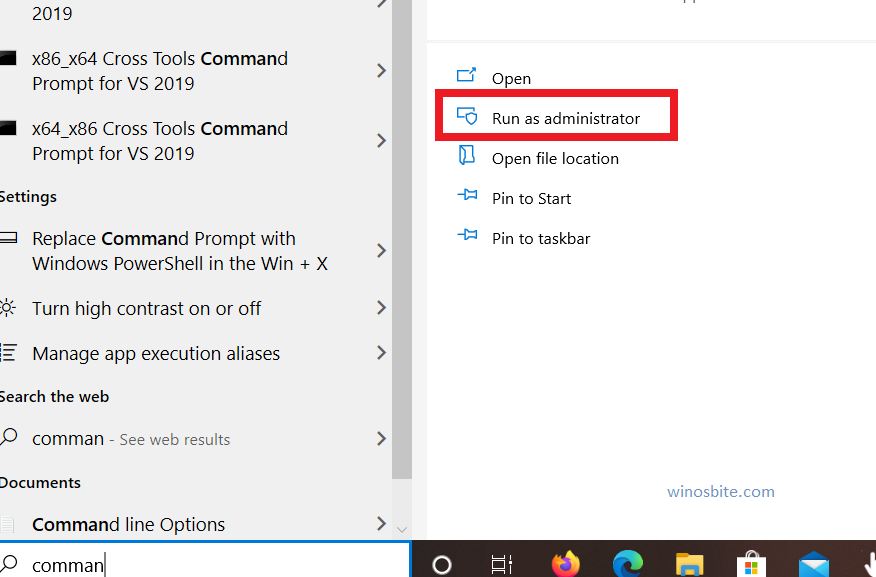
命令提示符
2) 复制粘贴或键入命令,然后按 ENTER
chkdsk C: /f /r
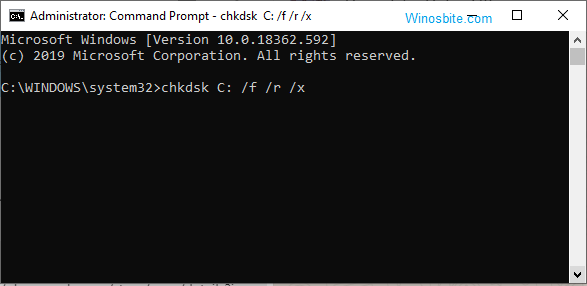
编写此命令后按 ENTER
3) 如果文本 “Chkdsk 无法运行,因为该卷正在被另一个进程使用。” 出现,按Y然后ENTER
4) 重新启动你的 PC,chkdsk实用程序将检查你的音量是否有错误,并在重新启动期间修复它们。
看看问题是否解决。
使用 USB 驱动器创建安装介质
如何修复Windows Defender错误0x80070015?如果你已经在使用笔式驱动器进行安装,则应将其格式化并重新创建安装驱动器。如果你使用的是 CD 并遇到错误,则可能是 CD 已损坏,你应该使用 NTFS 格式的 USB 驱动器(所需的最小容量:8 GB)。
1) 访问这个Windows 10 官方网站
2) 单击 创建 Windows 10 安装媒体下 的立即下载工具
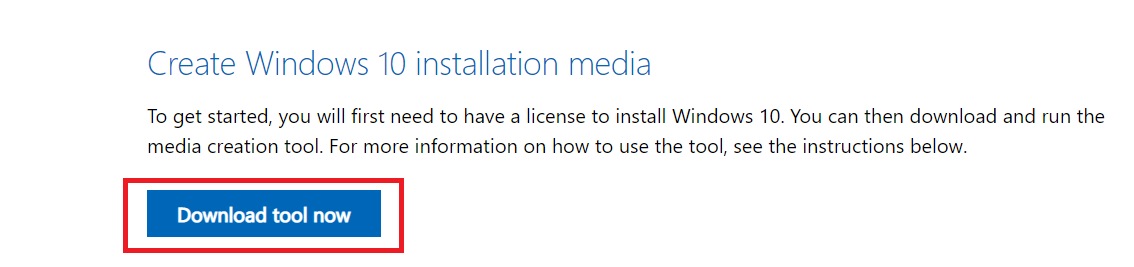
3)将下载一个名为 媒体创建工具的应用程序,打开它
4) 接受条款和条件,然后选择选项创建安装媒体
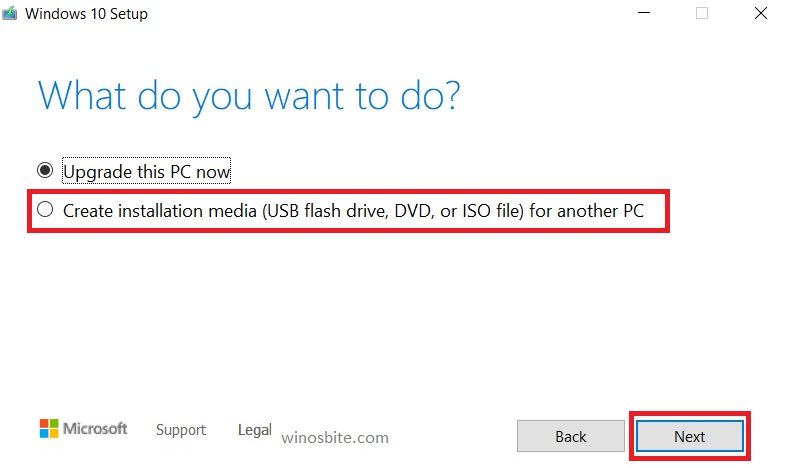
5) 确保你的 USB 驱动器已正确插入,按照应用程序上的说明创建可启动驱动器。
如果这些方法都不起作用,你的驱动器(HDD 或 SSD)可能已损坏。你可能必须用新驱动器更换有故障的驱动器。
修复 Windows Defender
注意:确保你没有运行第三方防病毒软件。Windows Defender 中的错误 0x80070015 最常见的原因是另一个防病毒软件正在运行。
Windows Defender错误0x80070015修复教程:如果你没有安装任何第三方杀毒软件并且仍然遇到此问题,请尝试以下方法。
更新病毒和间谍软件定义
1) 单击 Windows 徽标,键入 W indows Security并选择它
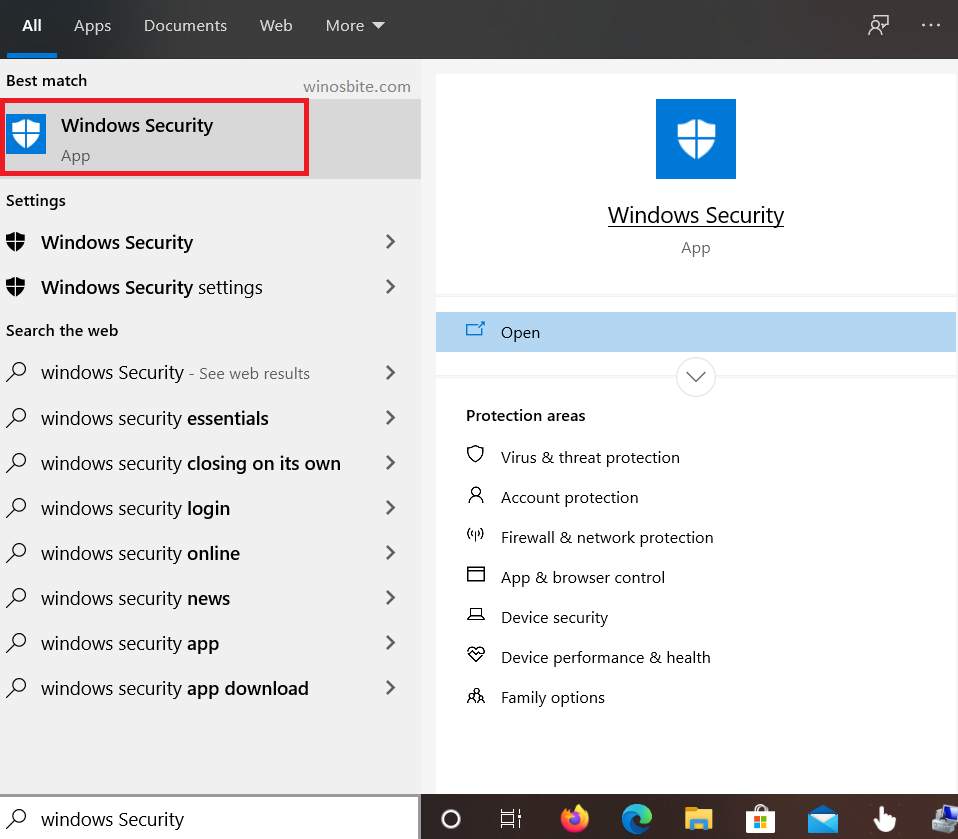
2) 点击 病毒和威胁防护
3) 单击 病毒和威胁防护更新 选项下的检查更新 按钮
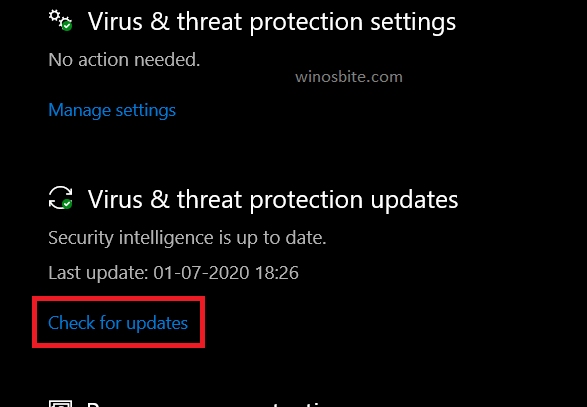
4) 检查更新;如果有可用的更新,请安装它们。
如果你正在寻找像 Windows Defender 这样的软件,那么你可以尝试这些软件来确保你的系统安全。
使用 Recovery 恢复系统
Windows Defender错误0x80070015的解决办法:如果最近的更新是导致 Windows Defender 出现错误的原因,那么我们始终可以恢复这些更改以解决问题。
1) 在开始菜单中搜索Recovery 并点击它
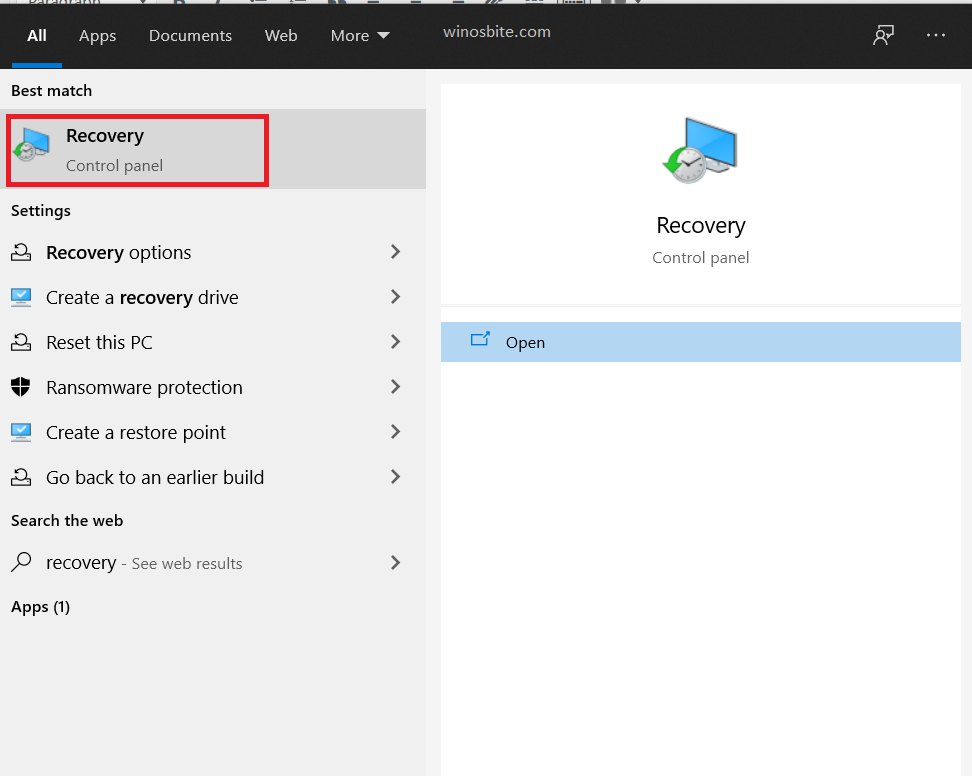
2)点击 打开系统还原
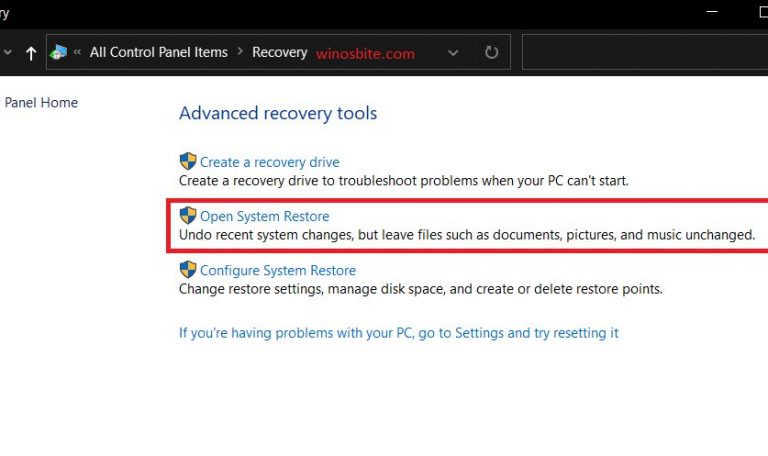
3)点击下一步并选择一个还原点
4) 单击完成,将进行恢复过程。
修复 Microsoft Store
重置微软商店
有一个用于重置 Microsoft Windows Store 的内置应用程序,称为 WSReset.exe。这是一个命令应用程序,打开它-
1)在开始菜单中搜索 wsreset 并点击
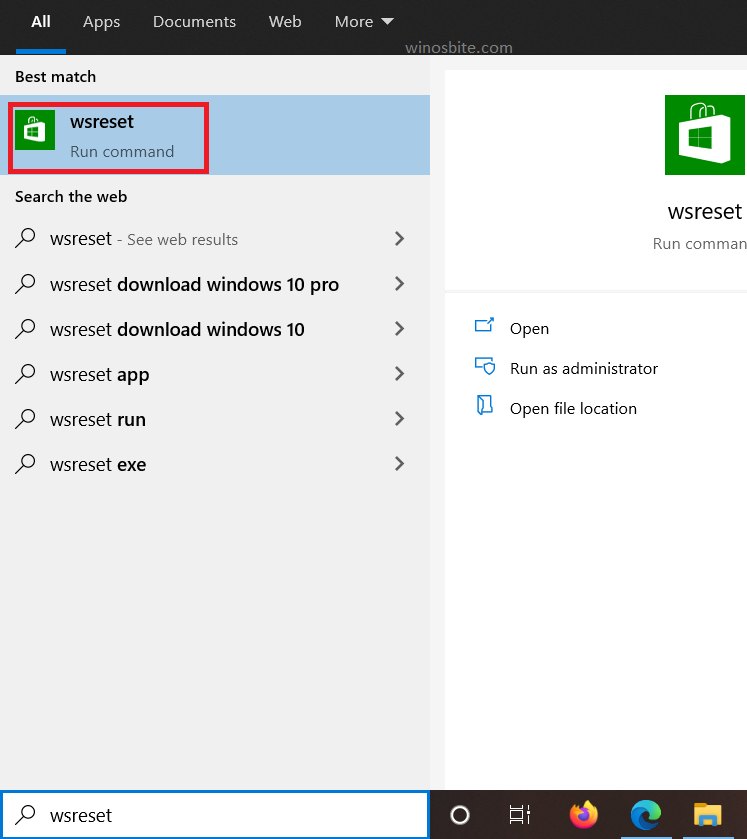
2) 将显示带有闪烁光标的空白命令提示符。这意味着 WSReset.exe 应用程序正在运行,请保持原样。
3) WSReset.exe 将自动关闭,Microsoft Store 将打开,检查问题是否已解决。
修复 Windows 更新
如何修复Windows Defender错误0x80070015?有时 Windows 更新卡住并且无法下载更新。在这种情况下,建议停止然后重新启动 Windows 更新,步骤如下:
重置 Windows 更新组件
1)以管理员身份打开命令提示符(或 PowerShell)
2)将以下命令一一输入或复制粘贴到命令行中,然后在每个命令后按ENTER
net stop bits
net stop wuauserv
net stop appidsvc
net stop cryptsvc
3) 进入C:\Windows\SoftwareDistribution目录,删除文件夹内所有内容(SoftwareDistribution 是缓存文件夹,删除不影响系统)
4)将以下命令一一键入或复制粘贴到命令行中,然后在每个命令后按 ENTER
net start bits
net start wuauserv
net start appidsvc
net start cryptsvc
5) 重启你的电脑。
删除 CBS.log 文件
Windows Defender错误0x80070015修复教程:CBS.log 是一个文本文件,其中包含基于组件的服务 (CBS) 的日志文件。论坛上的一些用户报告说,删除(或只是重命名)文件可以修复 Windows 更新的 0x80070015 问题。但要做到这一点,首先,我们需要停止Windows 更新服务。
1) 按 Windows + R 打开运行应用程序
2) 输入 services.msc 并按 ENTER 打开服务应用程序
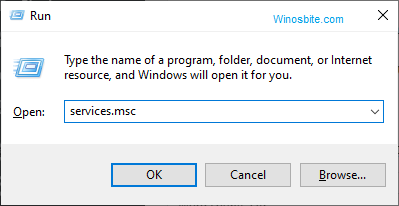
3) 寻找 Windows 更新 并打开它
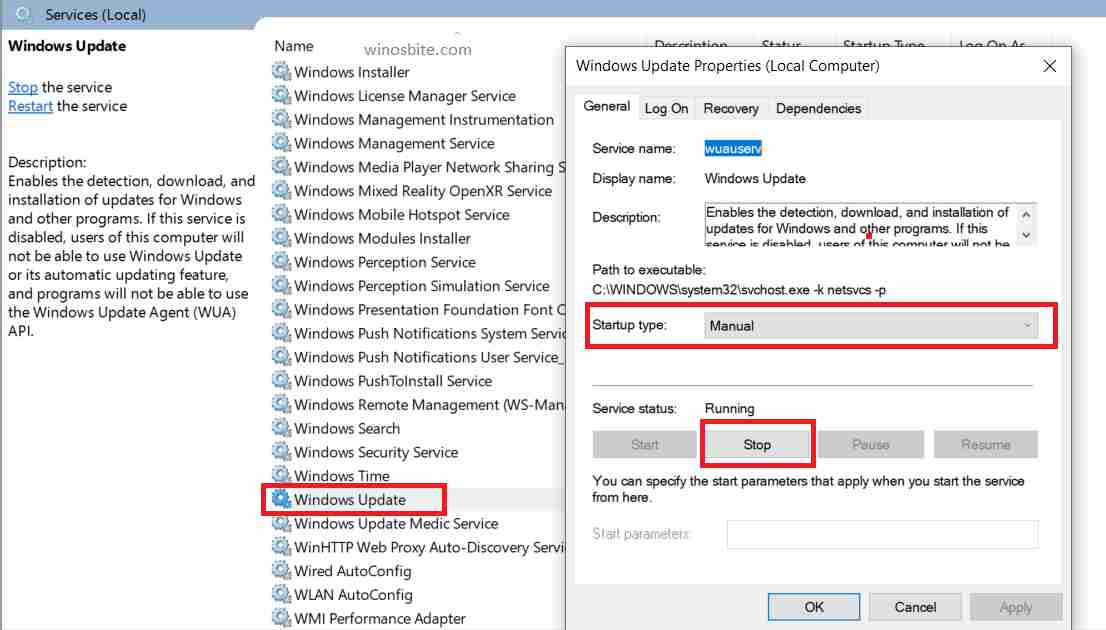
4)将启动类型设置为手动并 停止服务
5) 现在转到目录C:\Windows\Logs\CBS 并删除(或重命名)文件CBS.log
6) 再次转到服务应用程序并启动Windows 更新服务。
手动下载更新
你可以通过访问官方 Microsoft 更新目录站点下载更新:https ://www.catalog.update.microsoft.com/Home.aspx
你只需要知道更新 识别码和你的系统类型, 就可以知道——
1) 前往 Windows Update 并记下你遇到问题的更新的识别码 ,例如,在下图中,KB4557957 是识别码

2) 现在按 Windows + I 进入设置
3) 点击 系统
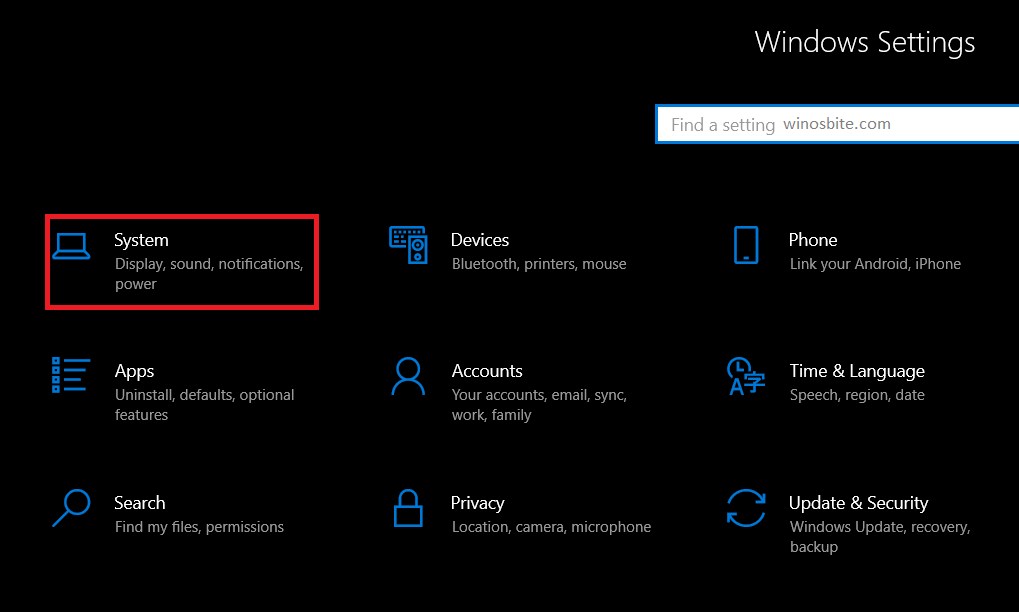
4) 在侧面板中,向下滚动并单击关于
5) 在主面板中,记下你的系统类型
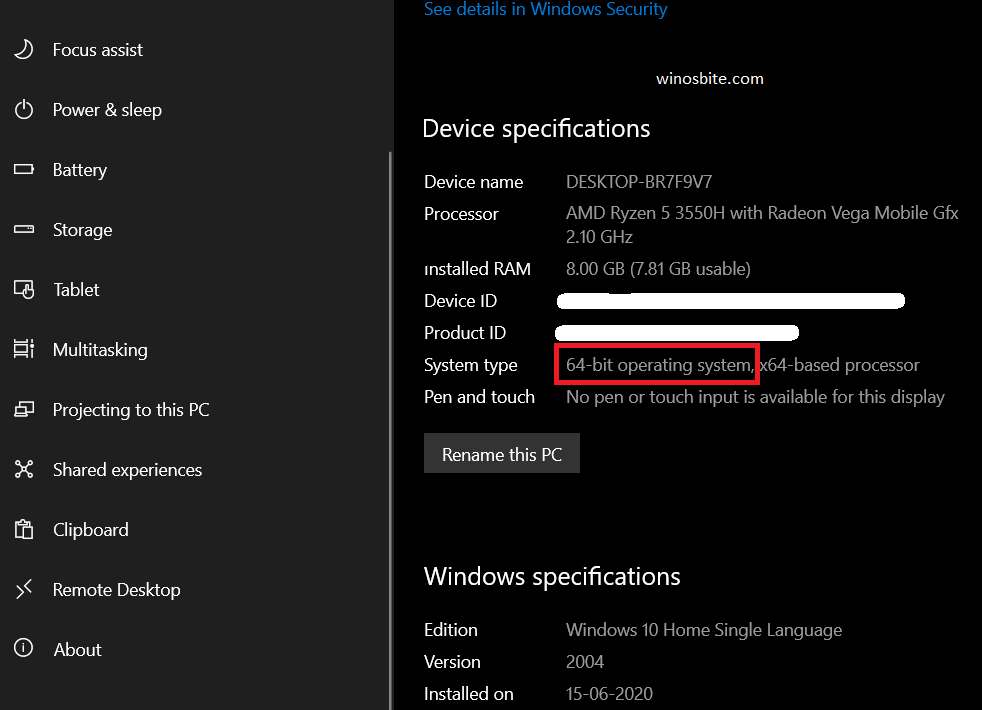
6) 现在在更新目录站点,输入识别码; 将出现更新列表
7) 现在,根据你的系统类型选择更新,然后单击下载按钮;打开 .msu 文件并安装更新
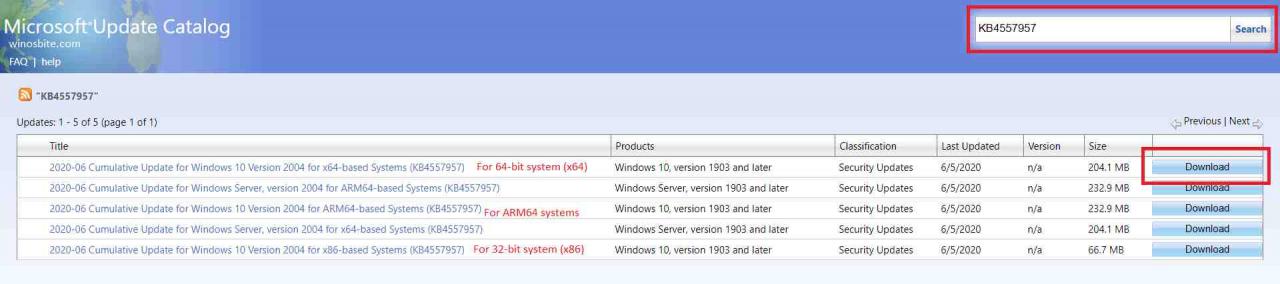
8) 重新启动你的 PC 并应用更新。
执行 SFC 和 DISM 扫描
Windows Defender错误0x80070015的解决办法:由于文件损坏,可能会出现 Windows Defender 错误 0x80070015 代码。但是,这可以通过运行 SFC 和 DISM 扫描来解决。
1) 以管理员身份运行命令提示符
2) 键入 sfc/scannow 并在命令提示符窗口中按 ENTER 并等待它完成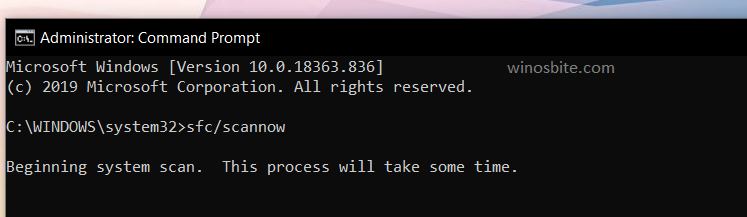
系统文件检查器验证系统文件的完整性
3) SFC 扫描完成后,输入DISM /Online /Cleanup-Image /RestoreHealth
4) DISM 还原完成后,检查问题是否仍然存在。
重置你的电脑
此方法将帮助你重新安装 Windows 10,而不会丢失你的文件和设置。这是万一所有方法都不起作用的最后手段。重置你的 PC 会用新的工作文件替换可能损坏的系统文件。此过程需要一些时间,具体取决于你的系统规范。
1)在开始菜单中搜索 Reset this PC
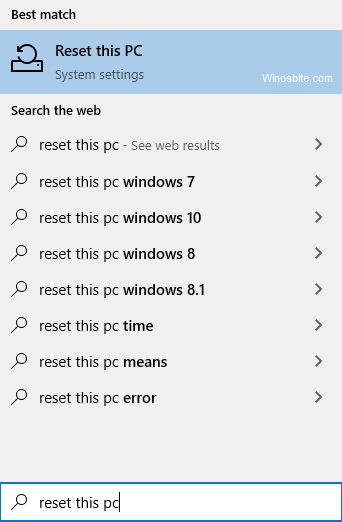
2) 点击开始
3) 选择保留我的文件 选项
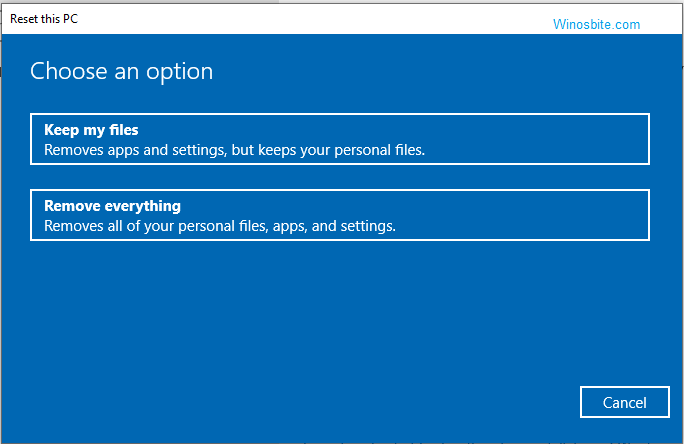
4) 让 Windows 重置你的 PC。
结论
如果你仔细阅读了这篇文章,那么问题应该已经解决了,因为我已经包含了所有可能的方法来解决它。
我还建议使用专用的防病毒软件来确保你的 PC 安全。尽管 Windows 操作系统会不时下载最新的更新,但在你的 PC 中拥有一个还原点始终是一个好主意。
如果你有任何反馈或疑问,请在下面发表评论或联系我们。

